2.5.2.1. Создание документа «План-график закупок» начиная с 2020 года
План-график закупок формируется исходя из целей осуществления закупок на предстоящий плановый период и для формирования на его основании, в соответствии с бюджетным законодательством Российской Федерации, обоснований бюджетных ассигнований на осуществление закупок.
План-график закупок начиная с 2020 года формируется в системе согласно Постановлению Правительства РФ от 30 сентября 2019 г. N 1279 "Об установлении порядка формирования, утверждения планов-графиков закупок, внесения изменений в такие планы-графики, размещения планов-графиков закупок в единой информационной системе в сфере закупок, особенностей включения информации в такие планы-графики и требований к форме планов-графиков закупок и о признании утратившими силу отдельных решений Правительства Российской Федерации".
Документ «План-график закупок (44-ФЗ)» в Системе WEB-Торги-КС состоит из документов «Позиция плана-график закупок» и создается автоматически после сохранения хотя бы одного документа «Позиции плана-график закупок». По этой причине для работы с документом план-график закупок не предусмотрена кнопка  [Создать]. Все изменения в документ план-график закупок вносятся путем создания нового документа «Позиции плана-график закупок» или же формированию изменения к имеющимся документам «Позиции плана-график закупок».
[Создать]. Все изменения в документ план-график закупок вносятся путем создания нового документа «Позиции плана-график закупок» или же формированию изменения к имеющимся документам «Позиции плана-график закупок».
Для того, чтобы создать документ «Позиция плана-график закупок» на 2020 или последующий год, следует перейти в навигаторе в папку «Позиция план-графика закупок», открыть фильтр «Создание нового» и нажать на кнопку  [Создать] (Рисунок 1)
[Создать] (Рисунок 1)
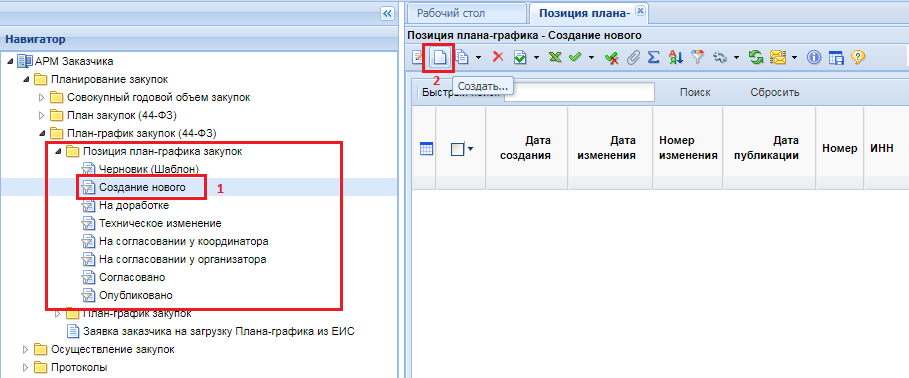
В открывшейся электронной форме следует внести наименование объекта закупки, выбрать год плана и планируемый год (Рисунок 3). Под полем «Год плана» подразумевается финансовый год, для которого создается позиция план-графика закупок. В поле «Планируемый год» указывает год проведения данной закупки. Все поля серого цвета заполняются в системе автоматически и не доступны для ручного редактирования.
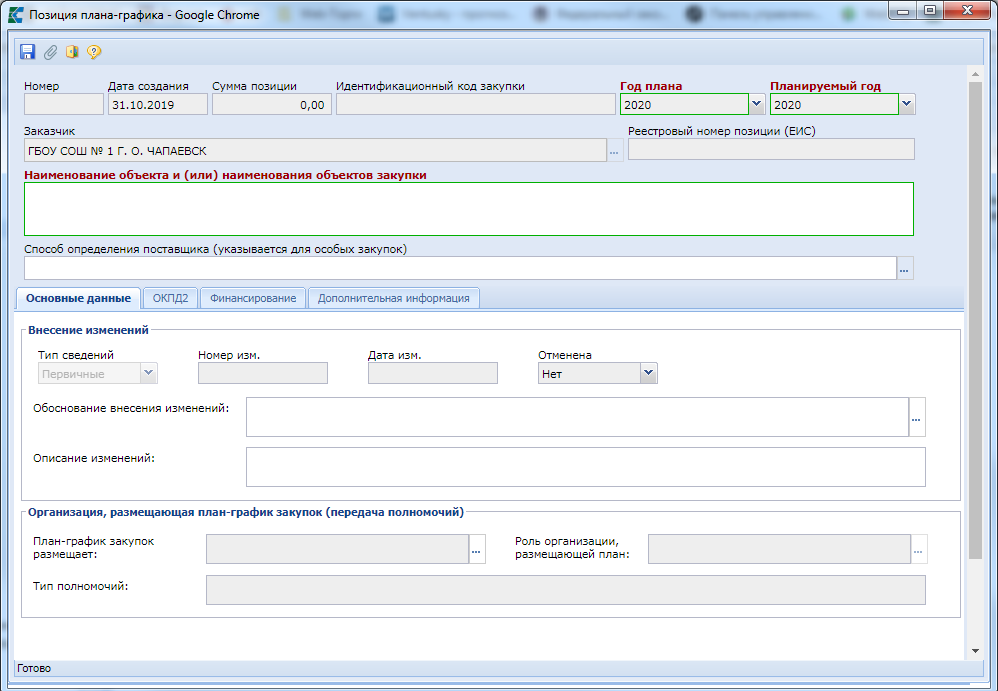
Поле «Способ определения поставщика (указывается для особых закупок)» заполняется выбором значения из справочника «Способы определения поставщика (подрядчика, исполнителя)», если позицию план-графика предполагается провести по одному из следующих способов определения поставщика, указанных в справочнике на (Рисунок 4).
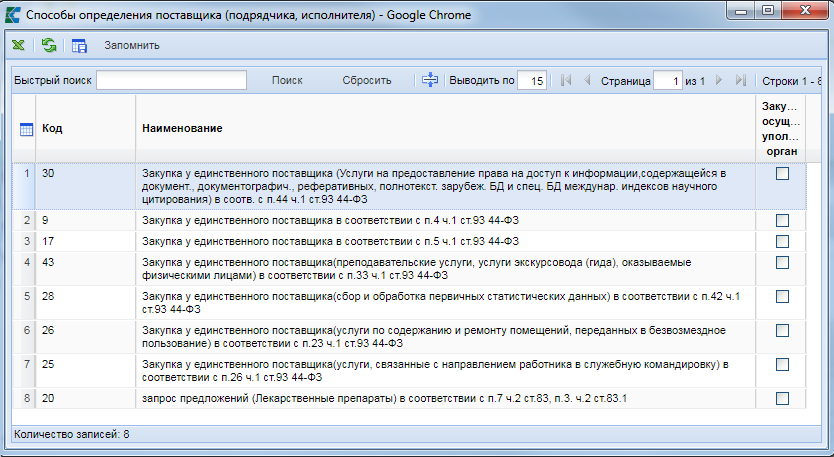
В случае выбора способа определения поставщика из справочника форма документа «Позиция плана-графика» будет выглядеть следующим образом (Рисунок 5).
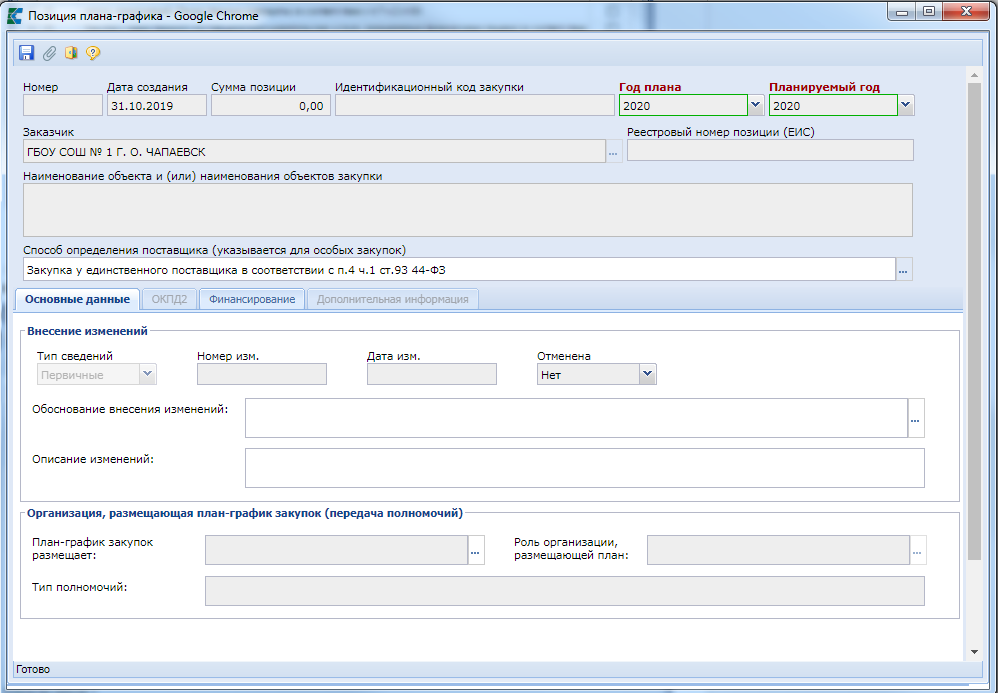
Поле «Обоснование внесения изменений» заполняется в случае формирования изменения к план-графику закупок, путем выбора значения из справочника «Причины изменения» (Рисунок 6). Данное поле не заполняется только в случае формирования первичного документа «План-график».
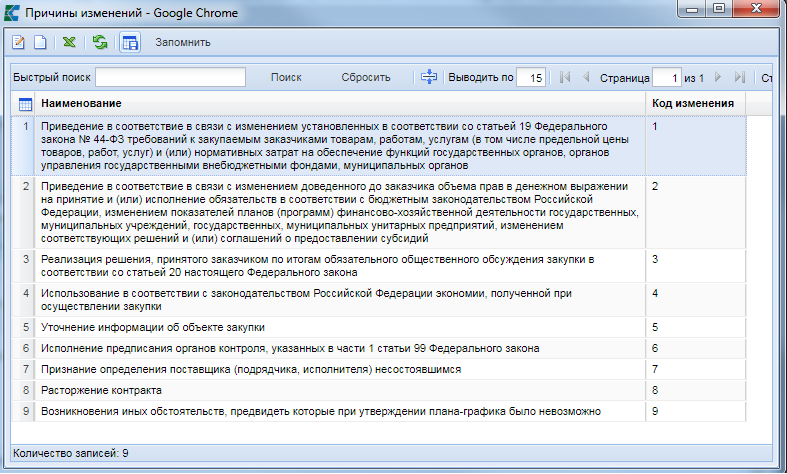
Во вкладке «ОКПД2» указывается перечень строк «ОКПД2» в предполагаемой закупке. Добавление новой строки с целью ввода информации осуществляется по кнопке  [Добавить строку] (Рисунок 7). Поле «ОКПД2» заполняется путем выбора значения из справочника «Номенклатура ОКПД2».
[Добавить строку] (Рисунок 7). Поле «ОКПД2» заполняется путем выбора значения из справочника «Номенклатура ОКПД2».
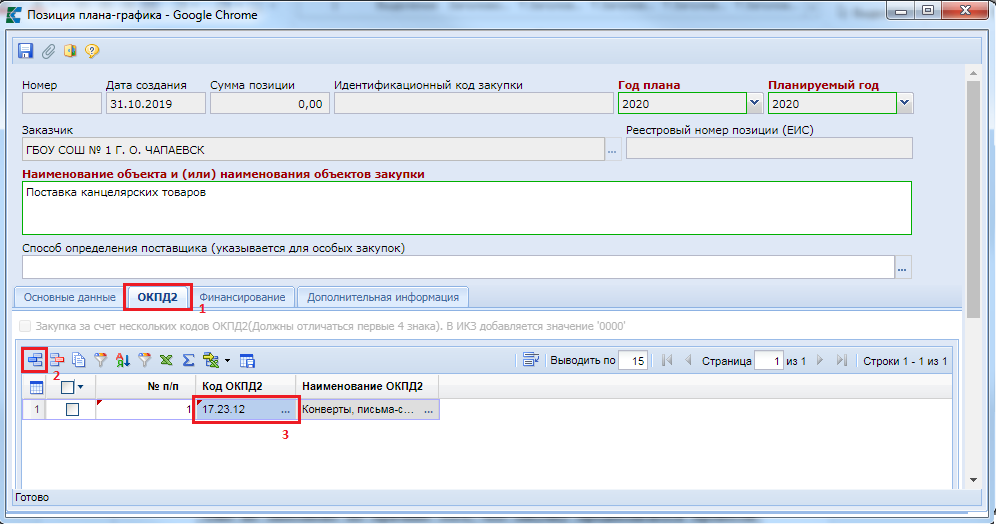
Во вкладке «Финансирование» указывается сумма в разбивке по годам с указанием следующих поле:
- БК (заполняется путем выбора значения из справочника или же с помощью ручного ввода необходимой комбинации КБК при ее отсутствии в справочнике);
- Счет получателя (заполняется выбором значения из справочника);
- Сумма 2022 года (заполняется ручным вводом необходимого значения);
- Сумма 2023 года (заполняется ручным вводом необходимого значения);
- Сумма 2024 года (заполняется ручным вводом необходимого значения);
- Сумма последующие года (заполняется ручным вводом необходимого значения);
- Подразделение (заполняется из локального справочника подразделений организаций при необходимости. Не участвует в интеграции с ЕИС);
- Код ОКС/ОНИ (заполняется выбором необходимого значения из справочника);
- Правовые акты, предусматривающие возможность заключения контракта на срок, превышающий срок действия доведенных ЛБО (заполняется путем выбора значения из справочника).
Добавление новой строки с целью ввода информации осуществляется по кнопке  [Добавить строку] (Рисунок 8).
[Добавить строку] (Рисунок 8).
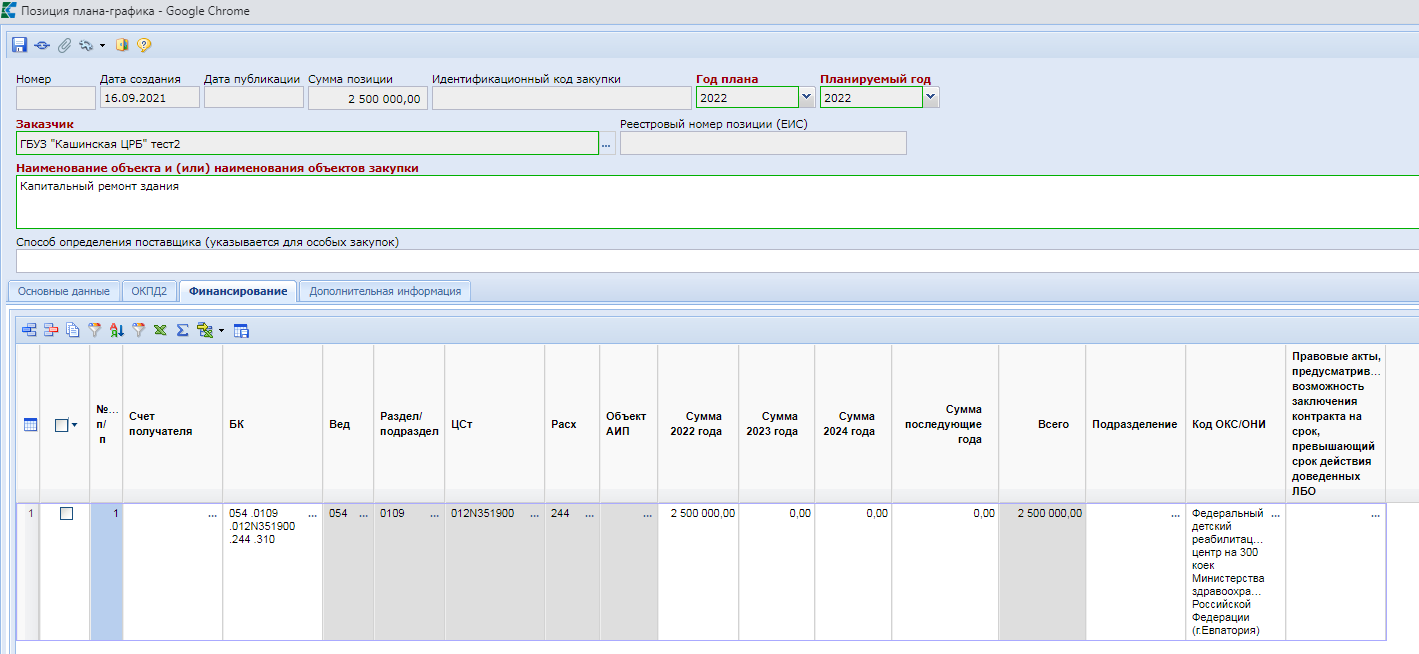
Поля сумм по годам, следующие за годом планируемой закупки следует заполнять только в том случае, если позиция планируется многолетняя. Если позиция планируется однолетняя, то заполняется только поле суммы, соответствующая планируемому году в позиции. К примеру, если позиция ПГ делается для 2020 года, то поля сумм для 2021 и 2022 следует оставить пустыми.
Обратите внимание на пустое поле «Способ определения поставщика (указывается для особых закупок)» на (Рисунок 8). Оно не заполнено по причине того, что позиция предполагается провести способом, отличным от тех способов определения поставщика, которые доступны для выбора из справочника (см. (Рисунок 8).
Поле «Код ОКС/ОНИ» доступно для заполнения в позициях ПГ 2022 года и младше, относящихся к работам по строительству, реконструкции объектов капитального строительства.
Для заказчиков, проводящих финансовый контроль план-графика закупок по ч. 5 ст. 99 44-ФЗ в Федеральном казначействе, в Системе реализован функционал, предусмотренный подпунктом «а» пункта 13 Правил № 1367, сведений, подтверждающих возможность осуществления закупки за пределами периода планирования в случаях, указанных в пункте 3 статье 72 Бюджетного кодекса Российской Федерации (Рисунок 9).
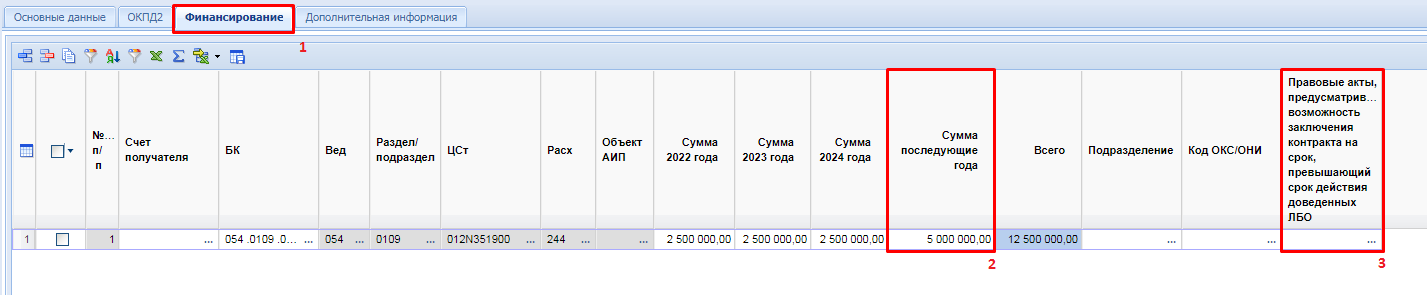
Заполнение поля «Правовые акты, предусматривающие возможность заключения контракта на срок, превышающий срок действия доведенных ЛБО» происходит выбором значения из справочника «Справочник оснований (НПА) для заключения многолетних контрактов» (Рисунок 10).
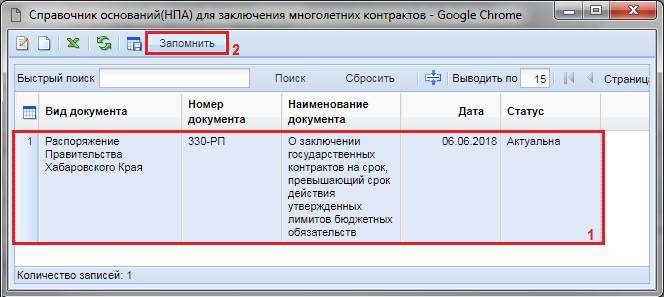
Заполнить данное поле необходимо для каждой строки финансирования (Рисунок 11).
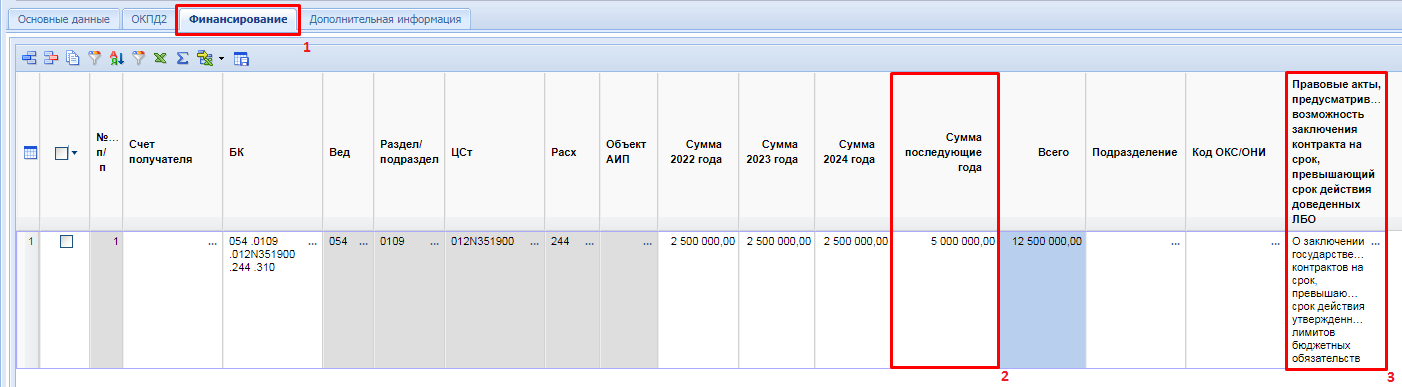
Все значения справочника оснований (НПА) для заключения многолетних контрактов содержат вложенные документы, являющиеся основаниями создания выбранного справочного значения. Заполняют данный справочник администраторы Системы каждого региона самостоятельно по мере необходимости. При отправке в ЕИС план-графика закупок вложенные файлы справочников также передаются в ЕИС и будут доступны для просмотра в той позиции план-графика закупок, в которой было заполнено поле «Правовые акты, предусматривающие возможность заключения контракта на срок, превышающий срок действия доведенных ЛБО» (Рисунок 12).
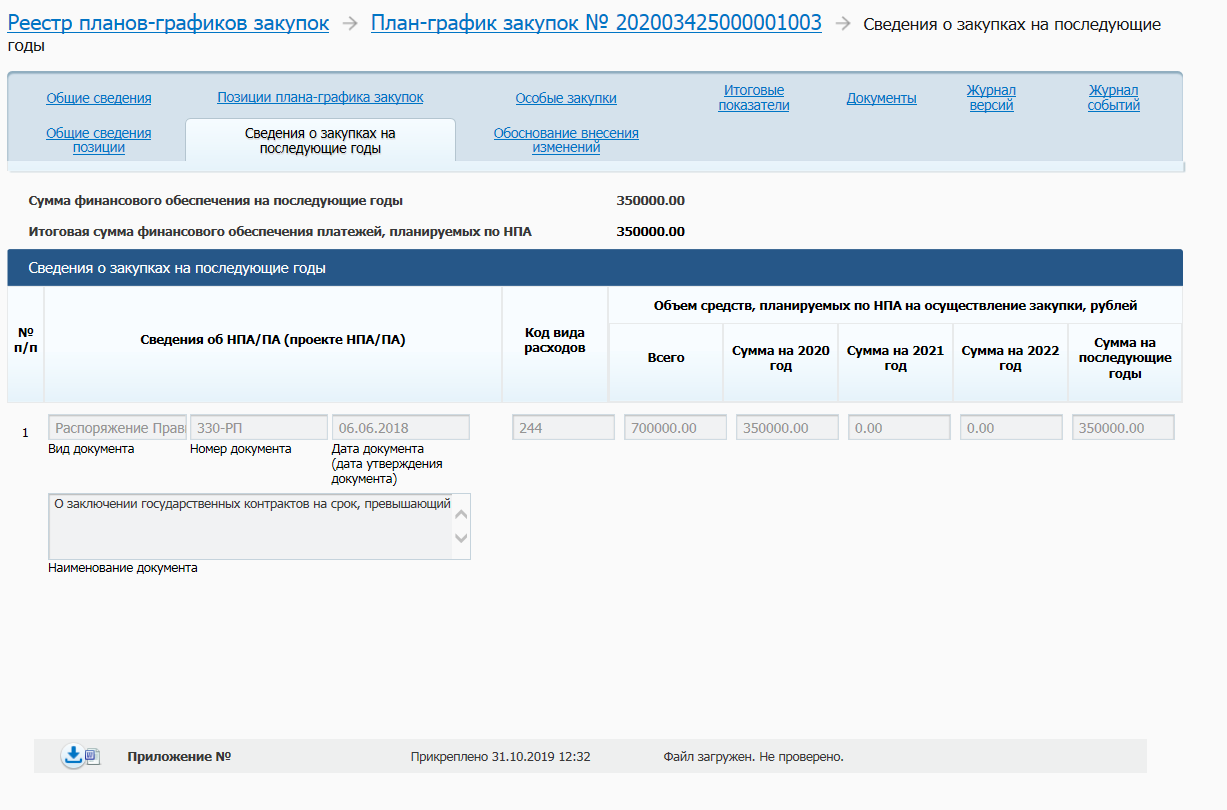
Во вкладке «Дополнительная информация» необходимо заполнить поля (Рисунок 13):
- Требуется общественное обсуждение» (заполняется выбором значения «Да/Нет»);
- Планируется заключение энергосервисного контракта в соответствии со статьей 108 Федерального закона №44» (заполняется выбором значения «Да/Нет»);
- Закупка в соответствии с пп. «а» п.18 Положения, утвержденного постановлением Правительства Российский Федерации от 30.09.2019 № 1279 (заполняется выбором значения «Да/Нет»);
- Закупка осуществляется без софинансирования из федерального бюджета в виде субсидий (доступно для заполнения в случае указания в поле «Закупка в соответствии с пп. «а» п.18 Положения, утвержденного постановлением Правительства Российский Федерации от 30.09.2019 № 1279» значение «Да»);
- Закупка на оказание услуг по предоставлению кредита (заполняется выбором значения «Да/Нет»);
- Процедура будет проведена уполномоченным органом (уполномоченным учреждением) (заполняется выбором значения «Да/Нет»);
- Уполномоченный орган (учреждение) (заполняется выбором значения из справочника);
- Участие в совместных торгах (заполняется выбором значения «Да/Нет»);
- Организатор проведения совместного конкурса или аукциона (заполняется выбором значения из справочника);
- Заявка на совместные торги (заполняется выбором значения из справочника).
В соответствии с пунктом 18 ПП РФ от 30.09.2019 №1279 в план-график отдельной позицией включается информация:
- о закупке, подлежащей общественному обсуждению;
- о закупке, предусматривающей заключение энергосервисного контракта закупке;
- о закупке, по результатам которой заключается контракт, предметом которого являются приобретение объектов недвижимого имущества, подготовка проектной документации и (или) выполнение инженерных изысканий, выполнение работ по строительству, реконструкции и (или) капитальному ремонту, сносу объекта капитального строительства (в том числе линейного объекта);
- о закупке на оказание услуг по предоставлению кредита.
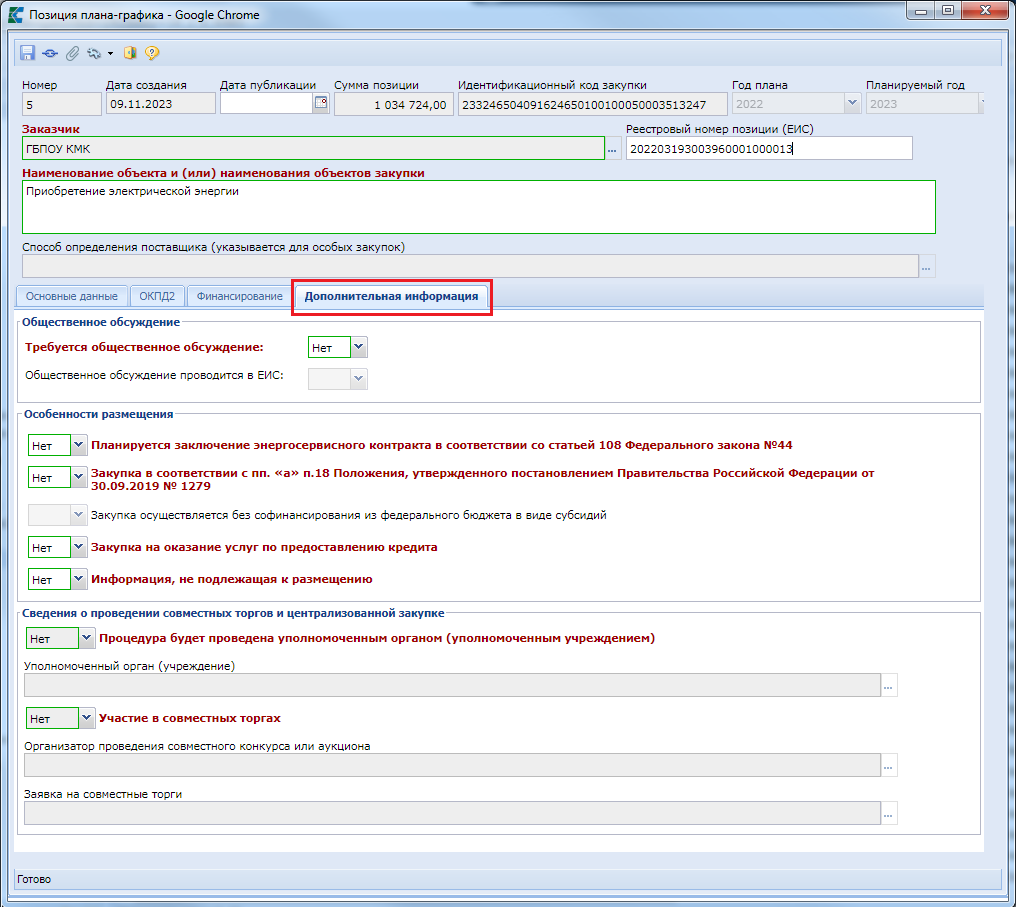
Поле «Уполномоченный орган (учреждение)» активно для заполнения, если в поле «Процедура будет проведена уполномоченным органом (уполномоченным учреждением)» установлено значение «Да» (Рисунок 14). Если для организации в ЕИС определен только одна организация в качестве уполномоченного органа или уполномоченного учреждения, то поле «Уполномоченный орган (учреждение)» заполняется автоматически. В ином случае требуется заполнить поле выбором значения из справочника «Справочник организации размещения».
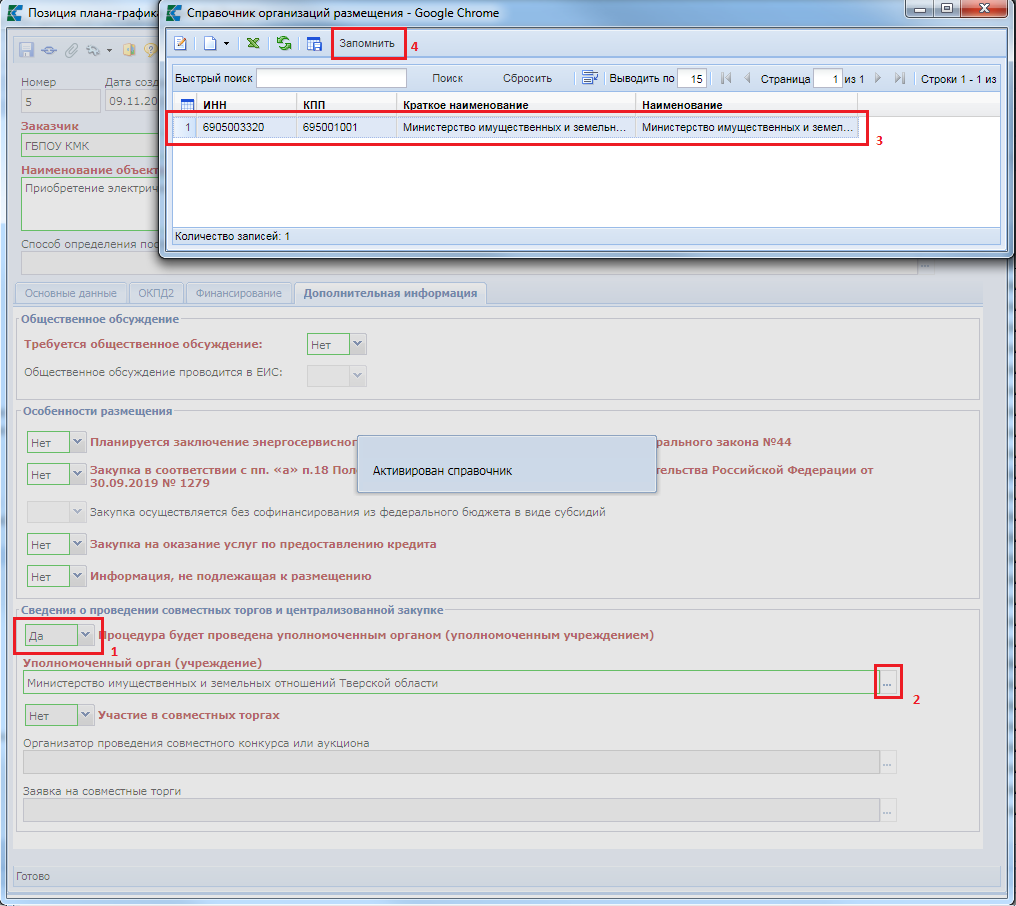
Если в поле «Участие в совместных торгах» указано значение «Да», то поле «Организатор проведения совместного конкурса или аукциона» становится активным для заполнения. Организатор проведения совместной закупки выбирается из справочника «Сводный перечень заказчиков» (Рисунок 15).
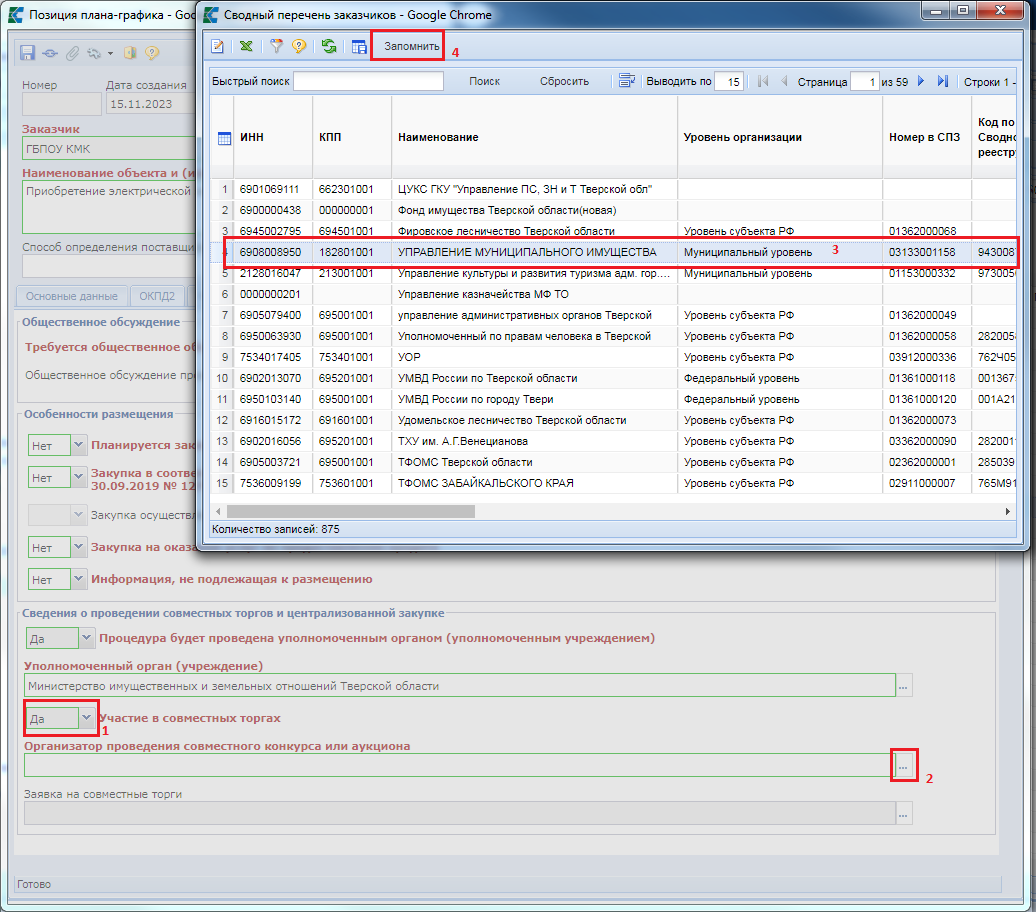
После внесения всей необходимой информации о предполагаемой позиции ПГ документ следует сохранить по кнопке  [Сохранить]. После успешного сохранения документа, поле «Идентификационный код закупки» будет сформирован автоматически на основе введенных данных в закупке. При этом, если во вкладке «ОКПД2» будет внесено несколько строк «ОКПД2», то в идентификационном коде закупки в качестве кода ОКПД2 будет использовано значение «0000».
[Сохранить]. После успешного сохранения документа, поле «Идентификационный код закупки» будет сформирован автоматически на основе введенных данных в закупке. При этом, если во вкладке «ОКПД2» будет внесено несколько строк «ОКПД2», то в идентификационном коде закупки в качестве кода ОКПД2 будет использовано значение «0000».
Успешно сохраненный документ будет доступен в фильтре «Создание нового» в папке «Позиция план-графика (44-ФЗ)». Позиция плана-графика закупок также будет доступна для просмотра в документе «План-график закупок» того финансового года, какой год был указан в поле «Год плана». Добавление документа «Позиции план-графика закупок» к документу «План-график закупок» происходит автоматически после успешного сохранения документа «Позиции план-графика закупок».
При этом если документа «План-график закупок» ранее в Системе у данной организации не существовало на выбранный финансовый год или же все редакции документа находились в согласованном состоянии, то будет автоматически сформирован новый документ или же новая редакция документа «План-график закупок». Документ «План-график закупок» будет доступен для отображения и дальнейшей работы с ним в фильтре «Создание нового» в папке «План-график закупок (44-ФЗ)» (Рисунок 16).
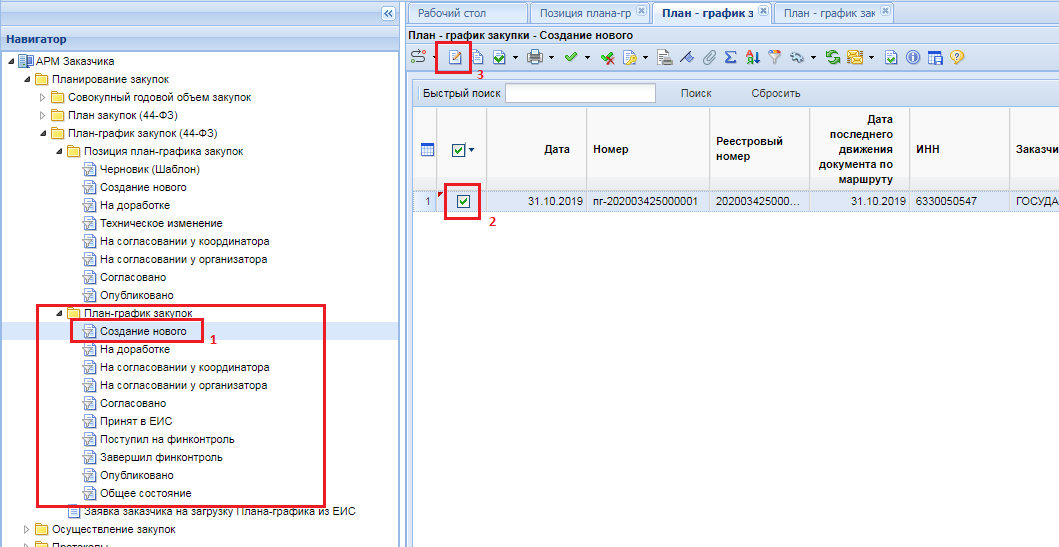
Для просмотра документа «План-график закупок» необходимо выделить документ и нажать на кнопку  [Редактировать] или же воспользоваться двойным щелчком ЛКМ по документу.
[Редактировать] или же воспользоваться двойным щелчком ЛКМ по документу.
В открывшемся документе в шапочной части располагаются поля (Рисунок 17):
- номер (номер документа);
- дата (дата создания документа);
- финансовый год;
- общая сумма;
- заказчик;
- блок полей «Организация, размещающая план-график закупок (передача полномочий)».
Во вкладке «Основные данные» расположены поля (Рисунок 17):
- Тип сведений (может принимать значение «первичные» или «измененные»);
- Номер изменения (отражает номер изменения в Системе);
- Дата изменения;
- Реестровый номер (значение заполняется автоматически после публикации плана-графика закупок в ЕИС);
- Дата публикации (значение заполняется автоматически после публикации плана-графика закупок в ЕИС).
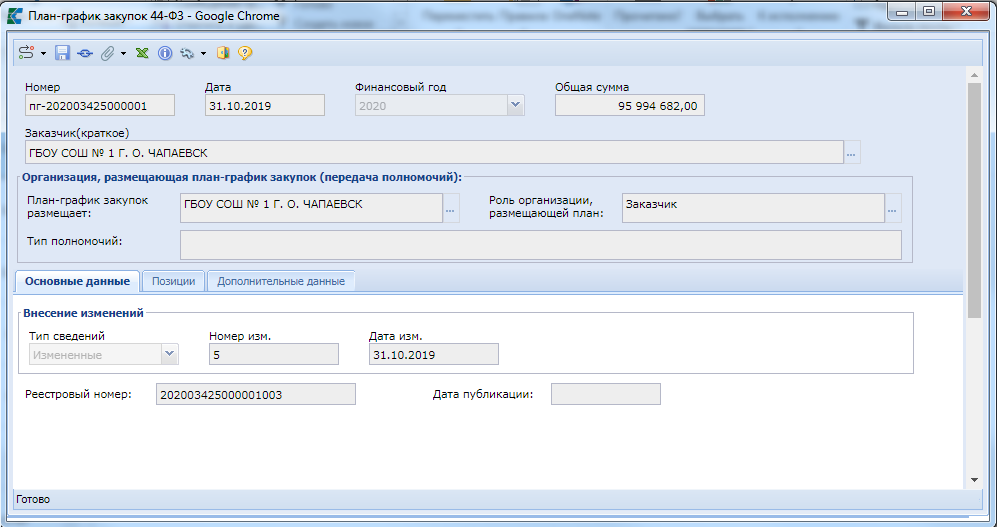
Во вкладке «Позиции» отображается список позиций, которые связаны с план-графиком закупок (Рисунок 18). По двойному клику ЛКМ по номеру позиции из списка позиций открывается электронная форма выбранного документа «Позиция план-графика закупок».
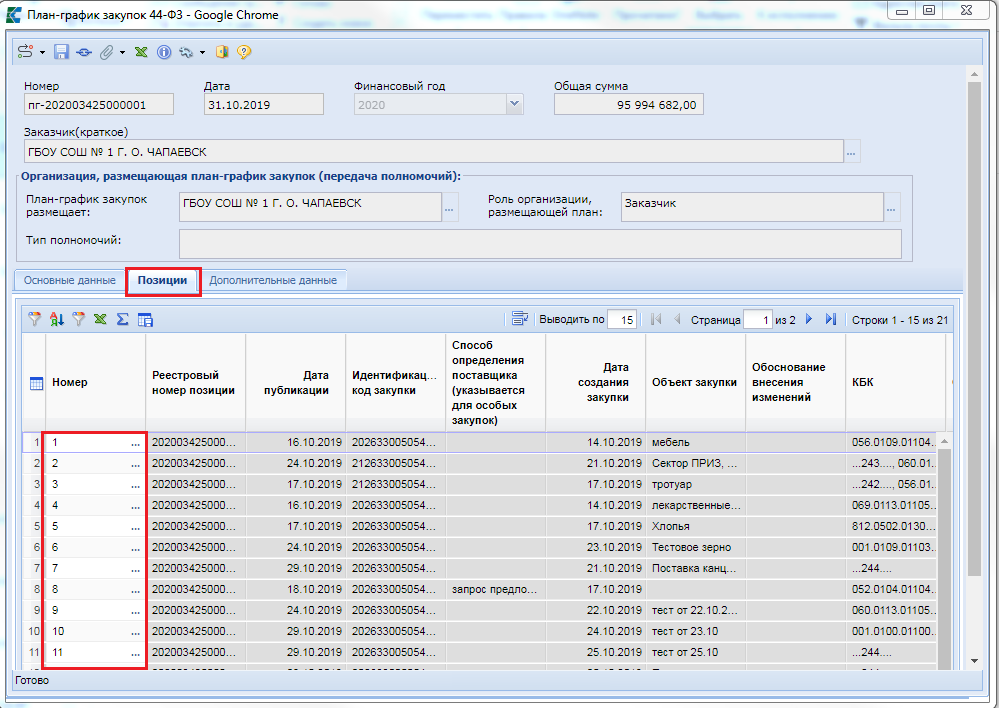
Во вкладке «Дополнительные данные» отображается следующая информация (Рисунок 19):
- Дата утверждения (дата подписания документа в ЕИС, заполняется автоматически Системой после успешного размещения в ЕИС);
- Лицо, утвердившее документ заполняется автоматически Системой после успешного размещения в ЕИС);
- Должность лица, утвердившего документ (заполняется автоматически Системой после успешного размещения в ЕИС)
- Версия проекта плана-графика закупок (ЕИС) (заполняется автоматически Системой после успешного размещения в ЕИС);
- ID загрузки ЕИС (служебная информация, записывается после успешного приема документа в ЕИС, на основе присвоенного значения на стороне ЕИС).
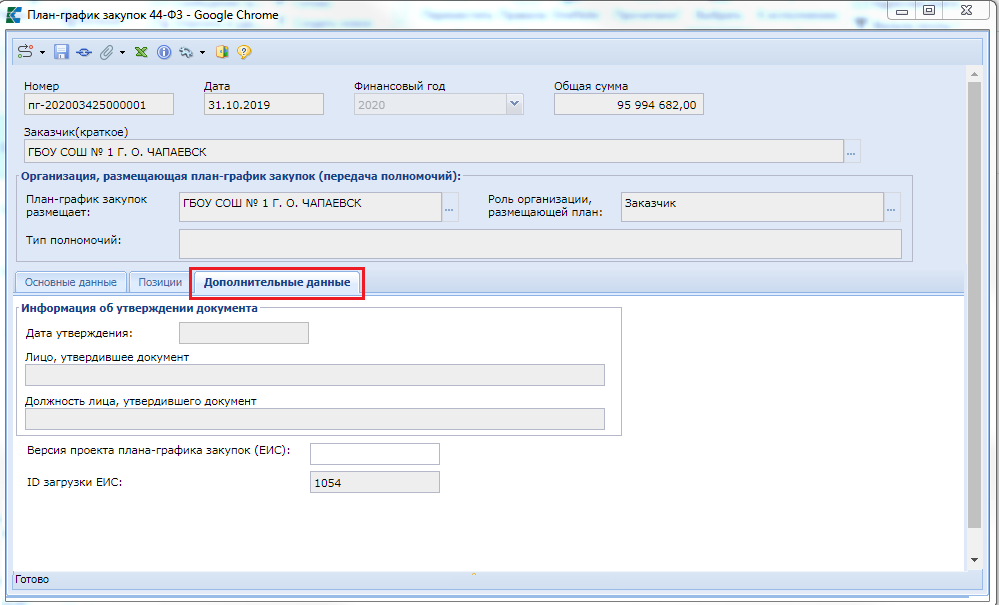
Для сохранения внесенных данных в документе следует нажать на кнопку  [Сохранить].
[Сохранить].